أفضل 13 برنامج تسجيل الشاشة للكمبيوتر
[ad_1]
تبحث عن برنامج تسجيل الشاشة للكمبيوتر احترافي و مجاني ؟ تريد صناعة محتوى من خلال برامج تصوير الشاشة ؟ في هذا المقال سنقدم لكم قائمة كبيرة من برامج تصوير الشاشة الخاصة بأجهزة الكمبيوتر ، و كلها تعتبر برامج احترافية . فكما نعلم بأن بإمكاننا التقاط صور لسطح مكتب جهاز الكمبيوتر من خلال لوحة المفاتيح ، ثم التعديل على هذه الصور بواسطة برنامج الرسم paint للتعديل على هذه الصور ، لكن هذه الطريقة محدودة و غير احترافية مقارنة مع البرامج التي سنذكرها لكم في هذا المقال .
ازداد البحث مؤخرا عن برامج تصوير الشاشة للكمبيوتر و الحاجة إليها بشكل كبير لدى صانعي المحتوى و ذلك بتصوير الشاشة بصيغة فيديو ، و بعد ذلك التعديل عليه بما يناسب أفكارنا ، و من تم نشره على وسائل التواصل أو الأنترنت بشكل عام ، و هناك المحتوى المعرفي أو التعليمي الذي يستدعي تصوير شاشة الكمبيوتر من أجل الشرح و التفسير ، أو شرح الألعاب أو المجال التقني . و من هنا تظهر أهمية برامج تسجيل الشاشة لدى مستخدمي الأنترنت . و الآن نقدم لكم برامج متنوعة و احترافية لتصوير شاشة الكمبيوتر
برنامج OBS Studio لتصوير شاشة الكمبيوتر
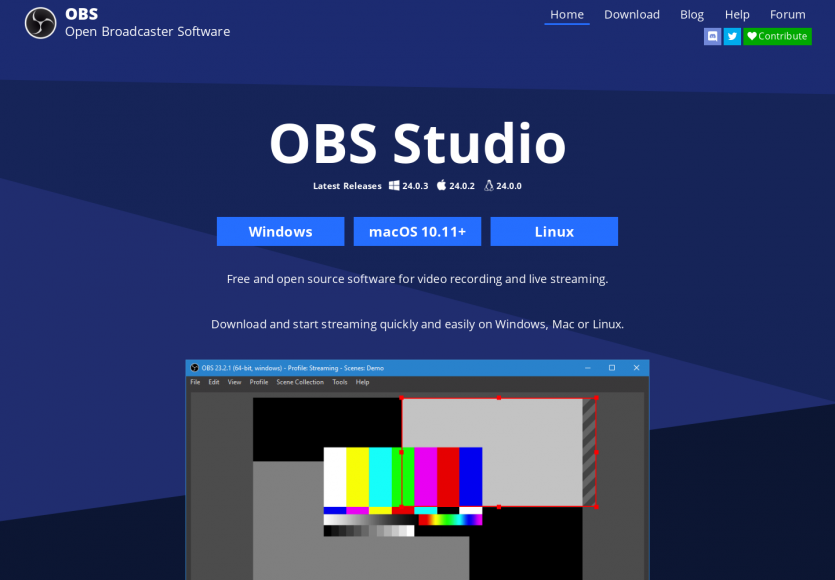
يصنف الكثير برنامج OBS Studio أفضل و أحسن برنامج متاح خاص بتصوير شاشة الكمبيوتر ، خاصة و أنه غير مدفوع ، بل متاح بالمجان لفائدة المستخدمين ،وهو برنامج مفضل بشكل خاص لدى هواة ألعاب الفيديو ، حيث يساعدهم في تصوير شاشة الكمبيوتر أثناء اللعب
مميزات برنامج OBS Studio
الميزة رقم 1 : البرنامج مجاني ، كما أنه يقوم بدعم اللغة العربية .
الميزة رقم 2 : ميزة القيام مباشر و الاستغناء عن استخدام برامج أخرى على المواقع المتعلقة باليوتيوب أو الألعاب حين القيام بتجربة الألعاب أونلاين .
الميزة رقم 3 : حفظ المقاطع التي تصويرها من أجل العودة إليها مجددا في المستقبل لتعديلها
الميزة رقم 4 : لا يستهلك البرنامج الكثير من موارد و طاقة جهاز الكمبيوتر أثناء الاشتغال عليه .
الميزة رقم 5 : يعدم البرنامج كافة أنظمة تشغيل الكمبيوتر . من ويندوز إلى لينوكس ، ثم الماك .
الميزة رقم 6 : تصوير شاشة الكمبيوتر بدقة و جودة عالية HD .
الميزة رقم 7 : إمكانية أن يتم القيام بعمل بث مباشر عبر فيديو مسجل في السابق
برنامج Camstasia لتصوير شاشة الكمبيوتر
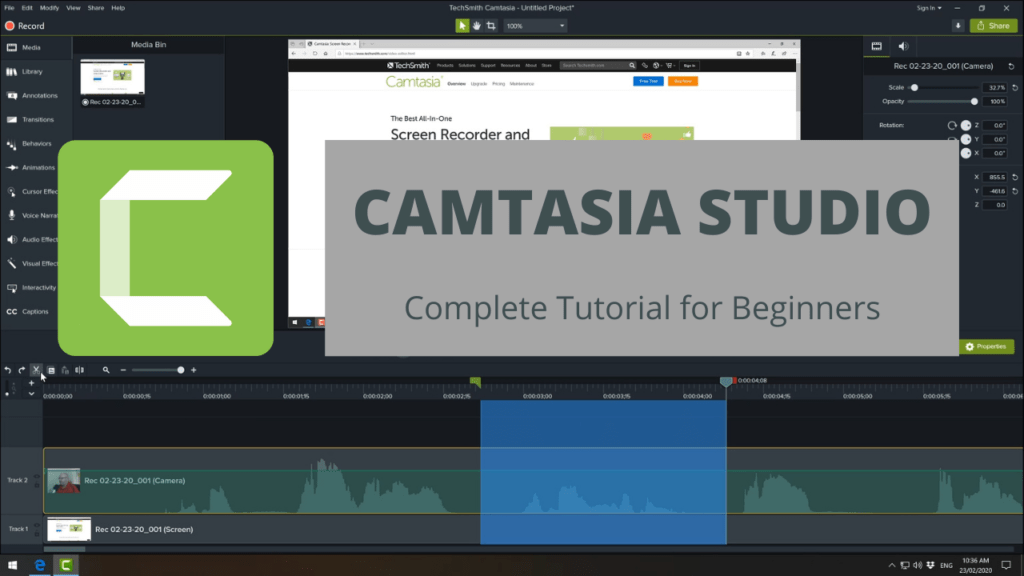
يعتبر برنامج Camstasia أحد أفضل و أشهر برامج تصوير شاشة الكمبيوتر كما انه معروف بشكل كبير لدى رواد برامج المونتاج . تأتي مع البرنامج وسيلة و أداة تابعة له تسمى cam recorder . نستطيع من خلال البرنامج تصوير أنفسنا خلال الشرح ، و كذلك دمج عملية تصوير الشاشة مع تصوير الكاميرا .
مميزات برنامج Camstasia
الميزة رقم 1 : تسجيل شاشة الكمبيوتر بصيغة فيديو متنوعة ، ثم دقة و جودة عالية تصل لجودة P1080
الميزة رقم 2 : تحرير الفيديو بشكل متميز و درجة عالية لتنقية الصوت ، و تعديل متميز للفيديو من حيث الإضافات مثل الشرح المكتوب ، و كذلك المسارات الخاصة بالصوت ..
الميزة رقم 3 : توفر البرنامج على مكتبة تتضمن مقاطع صوت حصرية متميزة .
رابط تحميل برنامج Camstasia studio
برنامج Screenpresso الاحترافي لتصوير شاشة الكمبيوتر

هذا البرنامج هو كذلك مجاني لفائدة المستخدمين الراغبين في تسجيل تصوير شاشة الكمبيوتر ، حيث يقدر مستخدمي هذا البرنامج حول العالم بأكثر من مليون مستخدم ، كما أنه يعد أحد أفضل و أميز البرامج الخاصة بتصميم الفيديوهات . يصنفه البعض أحسن برنامج عربي لتصوير شاشة الكمبيوتر .
مميزات برنامج Screenpresso
الميزة رقم 1 : دعم صيغ فيديو كثيرة و متنوعة .
الميزة رقم 2 : دعم اللغة العربية إضافة إلى دعم حوالي 18 لغة أخرى .
الميزة رقم 3 : إمكانية تحرير الفيديو عند نهاية تصويره ، ووجود العديد من المؤثرات .
الميزة رقم 4 : دعم أنظمة الويندوز انطلاقا من ويندوز 7 إلى الويندوز 10 بالنسختين 32 و 64 bit
رابط تحميل برنامج Screenpresso
برنامج IceCream Screen recorder لتصوير شاشة الكمبيوتر
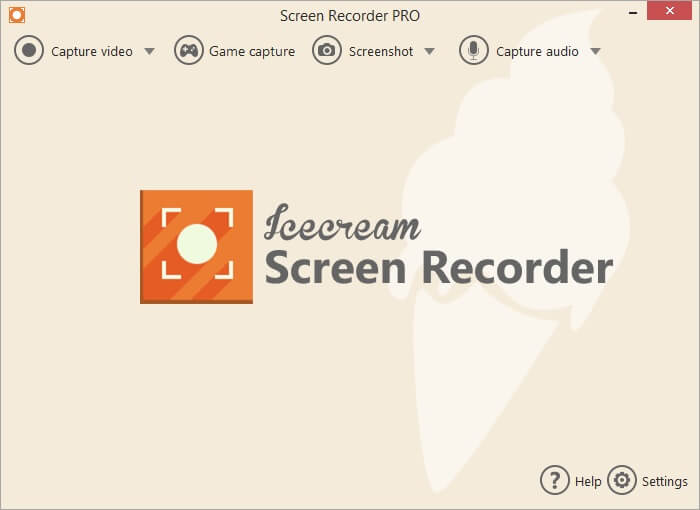
يعتبر هذا البرنامج مجاني هو الآخر ، حيث يمكنكم تسجيل شاشة الكمبيوتر من خلاله بشكل سهل و كذلك إخراج و تصميم فيديوهات احترافية . كما أن واجهة البرنامج تتميز بالبساطة و سهولة الاستخدام مع وجود العديد من الأدوات المتميزة من أجل التصميم
مميزات برنامج IceCream Screen recorder
الميزة رقم 1 : وجود العديد من المؤثرات أبرزها عمل Zoom على مكان معين خلال التصوير .
الميزة رقم 2 : تسجيل فيديو ألعب بتقنية ثلاثي الأبعاد 3D .
الميزة رقم 3 : إمكانية مشاركة ملفاتنا في العديد من المواقع
الميزة رقم 4 : متاح لأنظمة التشغيل ويندوز ، و نظام الماك ، و موبايلات الأندرويد
رابط تحميل برنامج تصوير الشاشة IceCream Screen recorder
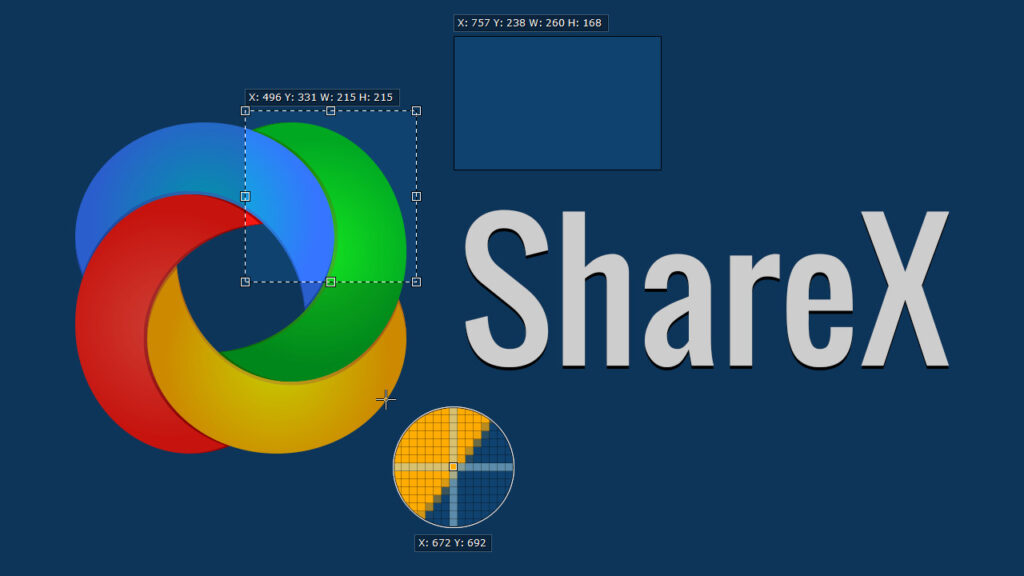
هو تطبيق يخص بشكل كبير تسجيل و التقاط الشاشة ذات الوضع الثابت ، و كذلك تصوير مقاطع للفيديو ، كما أن هذا البرنامج مجاني ، و يمكن حفظ التسجيل كملف فيديو و هو الأصل ، أو كملف GIF وهو أمر مفيد للمستخدمين الذين يرغبون بنشر المقاطع المسجلة في وسائل التواصل الاجتماعية .
برنامج Smart Pixel
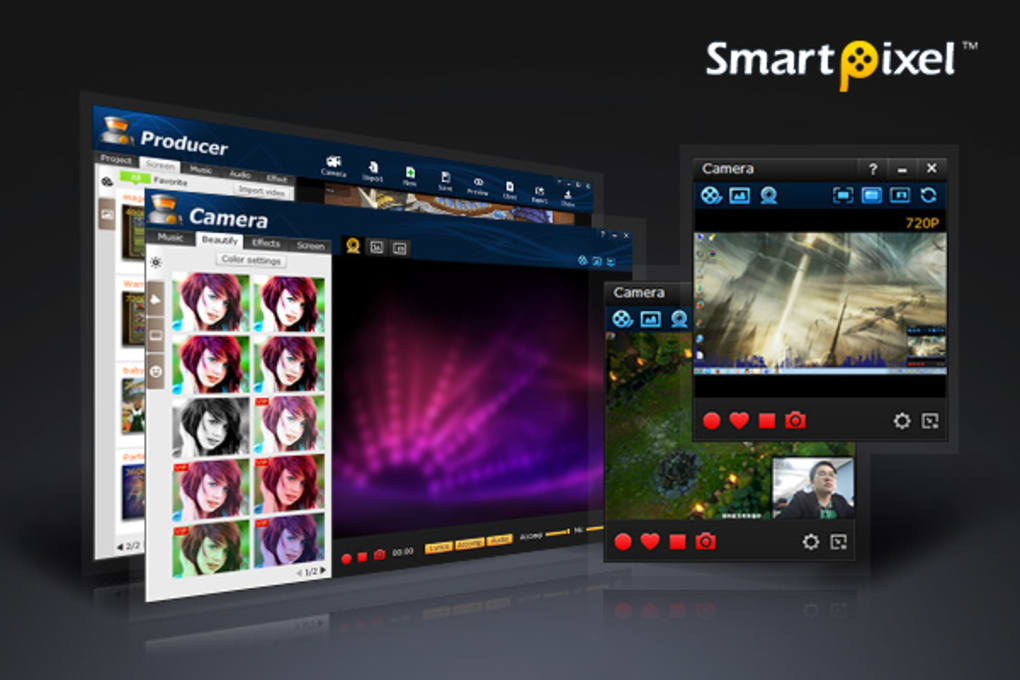
برنامج Smart Pixel هو برنامج مميز لتسجيل شاشة الكمبيوتر و كذلك مستخدمي هواتف الأندرويد ، حيث يعتبره الكثير من متخصصي هذا المجال انه أفضل برنامج خاص بهواة ألعاب الفيديو الجيمرز ، الذين يقومون بتسجيل شاشة الكمبيوتر خلال اللعب ، كما أن البرنامج لا يستهلك كثير طاقة و موارد الكمبيوتر .
مميزات برنامج Smart Pixel
الميزة رقم 1 : تصوير الشاشة بدقة عالية و بجودة Hd و بحجم قليل
الميزة رقم 2 : إضافة مؤثرات للفيديو منها ما هو سمعي و كذلك بصري
الميزة رقم 3 : إمكانية دمج مقاطع فيديوهات ، ووضع ترجمة لمقطع الفيديو
الميزة رقم 4 : يدعن نظام تشغيل الويندوز ، و يدعم موبايلات الأندرويد .
برنامج تسجيل شاشة الكمبيوتر Snagit
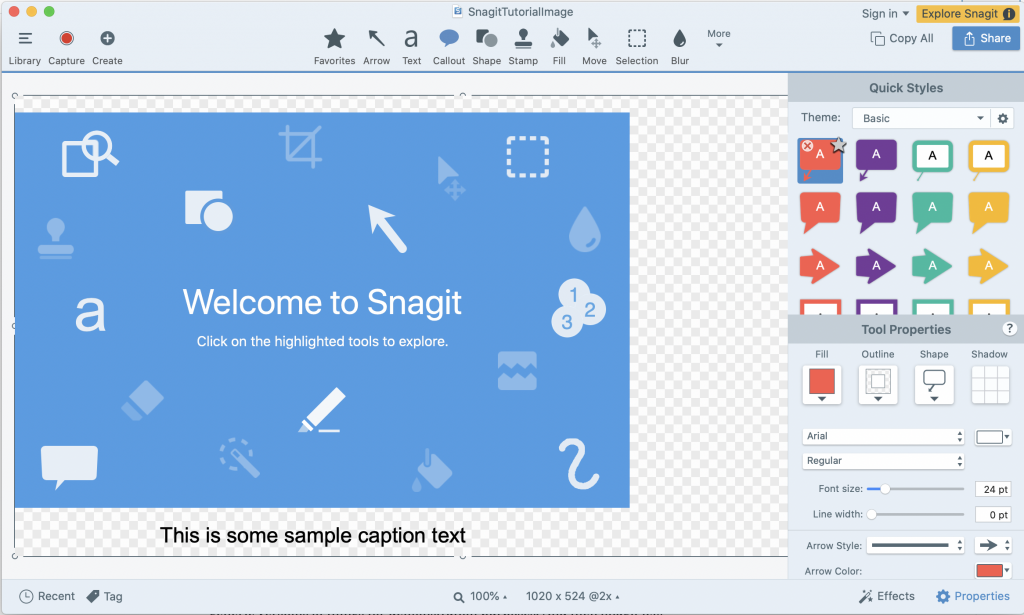
برنامج Snagit تم إنشائه من طرف الشركة العملاقة Techsmith الرائدة في مجال التصميم و الفيديوهات ، كما أنه تملك إضافة لهذا البرنامج ، كذلك برنامج Camstasia الذي أسلفنا ذكره من قبل ، بإمكاننا تحميل هذا البرنامج الذي يتميز بواجهة بسيطة و سهلة الاستخدام من أجل إنشاء مقاطع فيديو بشكل احترافي .
مميزات برنامج تسجيل الشاشة Snagit
الميزة رقم 1 : تسجيل الشاشة بدقة عالية و بجودة Hd و بصيغ فيديو متنوعة .
الميزة رقم 2 : تحسين جودة الصوت المسجل في الفيديو
الميزة رقم 3 : تحرير الفيديوهات و وجود مؤثرات عديدة
الميزة رقم 4 : بإمكانكم إضافة ملف ميديا خارجي مثل ملف الصوت أو مقطع فيديو ، و إمكانية التعديل عليهم .
رابط تحميل برنامج تسجيل شاشة الكمبيوتر Snagit
برنامج VLC Media Player

كما هو معلوم فإن برنامج VLC Media Player مشهور كمشغل احترافي للفيديوهات على الكمبيوتر ، لكن لديه أيضا إمكانيات و مؤهلات أخرى من ضمنها قدرته على التقاط و تسجيل شاشة الحاسوب . البرنامج متاح لأنظمة التشغيل ويندوز .
يتم تصوير الشاة من خلال هذا البرنامج بكل سهولة ، ثم حفظ ملف التسجيل في المكان الذي نرغب به .
برنامج تسجيل جزء من الشاشة I spring
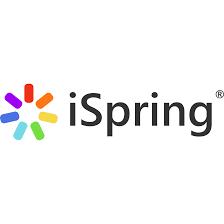
من أحسن برامج تسجيل شاشة الكمبيوتر ، يستخدمه العديد من مستخدمي الأنترنت عند صنع المحتوى أو إنشاء مقاطع فيديو .
مميزات برنامج تصوير جزء الشاشة I spring
الميزة رقم 1 : جودة عالية تصل لحد p1080
الميزة رقم 2 : قص جزء من الفيديو ككل و إمكانية حذفه من هذا تلك المقطع .
الميزة رقم 3 : إمكانية عمل الزوم على بعض لقطات الفيديو ، و تحرير مقطع الفيديو بعد النهاية من تسجيله .
رابط تحميل برنامج تصوير شاشة الكمبيوتر I spring
برنامج تصوير شاشة الكمبيوتر Screenflow
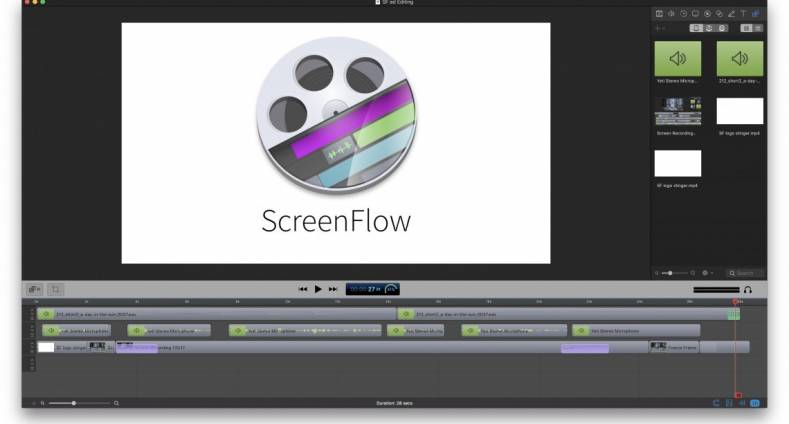
هو برنامج لتصوير شاشة الكمبيوتر ، يتميز بتصوير الشاشة بشكل كلي و كامل ، كما أن التسجيل يكون من الكاميرا ، أما تسجيل الصوت يكون من الكمبيوتر أو من المايك .
مميزات برنامج Screenflow
الميزة رقم 1 : دعم صيغ فيديو متنوعة
الميزة رقم 2 : مدة تسجيل مقطع الفيديو غير محددة
الميزة رقم 3 : إضافة عدة مؤثرات على مقطع الفيديو قبل عمل حفظ له
الميزة رقم 4 : يضم البرنامج مكتبة هائلة تتكون من حوالي 500 ألف ملف للميديا
برنامج تسجيل شاشة الكمبيوتر Flash back Express
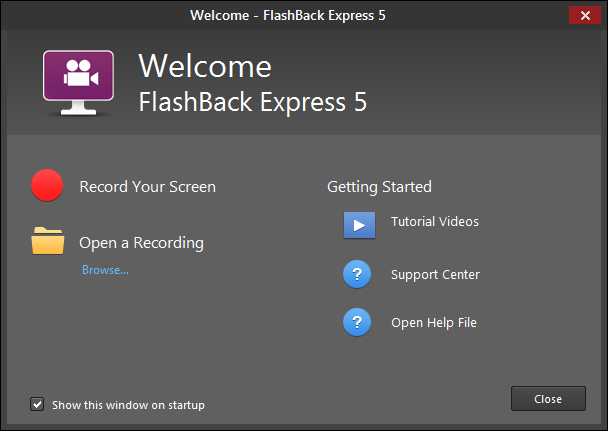
تم إدراج هذا البرنامج ضمن هذه القائمة نظرا لأنه برنامج متميز لتسجيل شاشة الكمبيوتر ، و هو مجاني .
مميزات برنامج Flash back Express
الميزة رقم 1 : برنامج مجاني
الميزة رقم 2 : عمل جدول زمني يقوم من خلاله البرنامج بالتصوير و كذلك تحديد وقت توقيف الفيديو . و يعني ذلك عدم ضرورة تواجد المستخدم
الميزة رقم 3 : تبديل و تعديل خلفية الكمبيوتر و كذلك تعديل أيقونات سطح المكتب
الميزة رقم 4 : لغات البرنامج متعددة .
رابط تحميل برنامج تصوير الشاة Flash back Express
برنامج تصوير شاشة الكمبيوتر Atomi Active Presenter
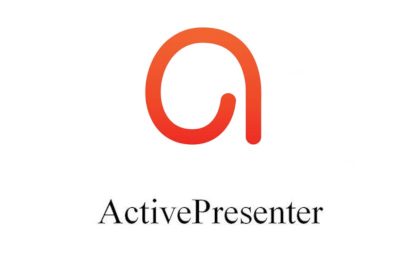
برنامج متميز و يعتمد عليه في تصوير شاشة الكمبيوتر ، و هو كذلك مجاني ، و لديه أغلب المميزات التي سبق ذكرها في باقي البرامج السابقة . لكنه يدعم فقط أجهزة ويندوز 64B
تحميل برنامج تصوير شاشة الكمبيوتر Atomi Active Presenter
برنامج تصوير الشاشة Webinaria
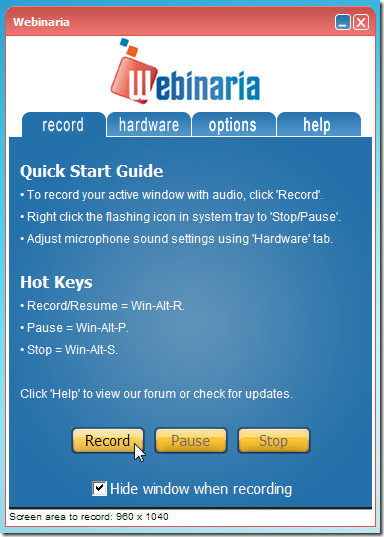
هذا البرنامج يعتبر مجاني ، يتيح للمستخدم تصوير شاشة الكمبيوتر مع تسجيل الصوت و تزامن ذلك مع تسجيل سطح المكتب بكل سهولة ، و بعد انتهاء الفيديو يمكن حفظ التصوير المسجل بصيغ مختلفة ، كما يمكن التعديل على الفيديو و تحريره .
رابط برنامج تسجيل شاشة الكمبيوتر Webinaria
إلى هنا نكون قد وصلنا لنهاية هذا المقال الذي ذكرنا فيه مجموعة من برامج تسجيل و تصوير شاشة الكمبيوتر ، حيث اخترنا لكم أفضل و أشهر هذه البرامج الرائدة في هذا المجال مع توفير رابط تحميل كل برنامج على حدة ، نتمنى أن تكونوا استفدتم من المحتوى المقدم و تمكنتم من اختيار و تحديد برنامج معين للاعتماد عليه في تصوير شاشة الكمبيوتر الخاص بكم .
[ad_2]






